advertisement
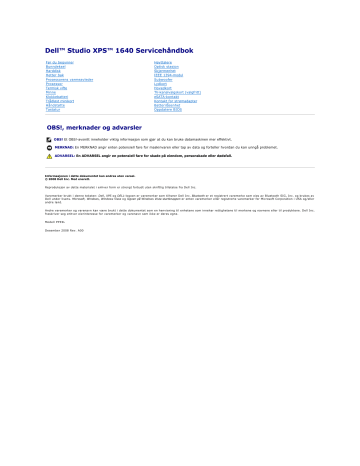
Dell™ Studio XPS™ 1640 Servicehåndbok
Før du begynner
Bunndeksel
Harddisk
Hetter bak
Prosessorens varmeavleder
Prosessor
Termisk vifte
Minne
Klokkebatteri
Trådløst minikort
Håndstøtte
Tastatur
Høyttalere
Optisk stasjon
Skjermenhet
IEEE 1394-modul
Subwoofer
Lydkort
Hovedkort
TV-kanalvalgskort (valgfritt) eSATA-kontakt
Kontakt for strømadapter
Batterilåsenhet
Oppdatere BIOS
OBS!, merknader og advarsler
OBS!
Et OBS!avsnitt inneholder viktig informasjon som gjør at du kan bruke datamaskinen mer effektivt.
MERKNAD:
En MERKNAD angir enten potensiell fare for maskinvaren eller tap av data og forteller hvordan du kan unngå problemet.
ADVARSEL: En ADVARSEL angir en potensiell fare for skade på eiendom, personskade eller dødsfall.
Informasjonen i dette dokumentet kan endres uten varsel.
© 2008 Dell Inc. Med enerett.
Reproduksjon av dette materialet i enhver form er strengt forbudt uten skriftlig tillatelse fra Dell Inc.
Varemerker brukt i denne teksten:
Dell
,
XPS
og
DELL
logoen er varemerker som tilhører Dell Inc.
Bluetooth
er et registrert varemerke som eies av Bluetooth SIG, Inc. og brukes av
Dell under lisens.
Microsoft
,
Windows
,
Windows Vista
og
logoen på Windows Vista -startknappen
er enten varemerker eller registrerte varemerker for Microsoft Corporation i USA og/eller andre land.
Andre varemerker og varenavn kan være brukt i dette dokumentet som en henvisning til enhetene som innehar rettighetene til merkene og navnene eller til produktene. Dell Inc. fraskriver seg enhver eierinteresse for varemerker og varenavn som ikke er deres egne.
Modell PP35L
Desember 2008 Rev. A00
Tilbake til innholdssiden
IEEE 1394-modul
Dell™ Studio XPS™ 1640 Servicehåndbok
ADVARSEL: Før du arbeider inne i datamaskinen, må du lese sikkerhetsinformasjonen som fulgte med datamaskinen. For å finne mer informasjon om sikkerhet se hjemmesiden for overholdelse av forskrifter (Regulatory Compliance) på www.dell.com/regulatory_compliance.
MERKNAD:
For å unngå elektrostatisk utlading kan du bruke en jordingsstropp rundt håndleddet eller berøre en umalt metallflate med jevne mellomrom
(for eksempel bakpanelet på datamaskinen).
MERKNAD:
Bare en godkjent servicetekniker skal utføre reparasjoner på datamaskinen. Skade forårsaket av servicearbeid som ikke er godkjent av
Dell™, dekkes ikke av garantien.
MERKNAD:
For å forhindre skader på hovedkortet, bør du ta ut hovedbatteriet (se Før du arbeider inne i datamaskinen ) før du arbeider inni datamaskinen.
Ta ut IEEE 1394-modulen
1.
Følg anvisningene i Før du begynner .
2.
Ta av håndleddsstøtten (se Ta av håndstøtten ).
3.
Ta ut skruen som fester IEEE 1394-modulen.
4.
Koble fra modulkabelen fra kontakten på hovedkortet.
5.
Løft modulen ut av datamaskinbasen.
1 IEEE 1394-modul kabelkontakt
3 skrue
2 IEEE 1394-modul
Skift ut IEEE 1394-modulen
1.
Plasser IEEE 1394modulen på datamaskinbasen.
2.
Sett inn igjen skruen som fester modulen.
3.
Koble modulkabelen til kontakten på hovedkortet.
4.
Sett på håndstøtten (se Sette på plass håndstøtten ).
MERKNAD:
Før du slår på datamaskinen, må du skru inn alle skruer og kontrollere at det ikke ligger igjen løse skruer inni datamaskinen. Ellers kan det oppstå skade på datamaskinen.
Tilbake til innholdssiden
Tilbake til innholdssiden
Kontakt for strømadapter
Dell™ Studio XPS™ 1640 Servicehåndbok
Ta ut kontakten for strømadapter
Sette i kontakten på strømadapteren
ADVARSEL: Før du arbeider inne i datamaskinen, må du lese sikkerhetsinformasjonen som fulgte med datamaskinen. For å finne mer informasjon om sikkerhet se hjemmesiden for overholdelse av forskrifter (Regulatory Compliance) på www.dell.com/regulatory_compliance.
MERKNAD:
For å unngå elektrostatisk utlading kan du bruke en jordingsstropp rundt håndleddet eller berøre en umalt metallflate med jevne mellomrom
(for eksempel bakpanelet på datamaskinen).
MERKNAD:
Bare en godkjent servicetekniker skal utføre reparasjoner på datamaskinen. Skade forårsaket av servicearbeid som ikke er godkjent av
Dell™, dekkes ikke av garantien.
MERKNAD:
For å forhindre skader på hovedkortet bør du ta ut hovedbatteriet (se Før du arbeider inne i datamaskinen ) før du arbeider inni datamaskinen.
Ta ut kontakten for strømadapter
1.
Følg anvisningene i Før du begynner .
2.
Ta av skjermenheten (se Ta av skjermenheten ).
3.
Ta ut hovedkortet (se Ta ut hovedkortet ).
4.
Ta ut skruen som fester kontakten for strømadapter.
5.
Ta ut kabelen for strømadapteren fra føringssporet.
6.
Løft kontakten og kabelen ut av datamaskinbasen.
1 skrue 2 kontakt for strømadapter
3 kabel til kontakt på strømadapteren
Sette i kontakten på strømadapteren
1.
Plasser kontakten på strømadapteren i datamaskinbasen.
2.
Sett i skruen som fester kontakten på strømadapteren.
3.
Før kabelen for strømadapteren gjennom føringssporet.
MERKNAD:
Før du slår på datamaskinen, må du skru inn alle skruer og kontrollere at det ikke ligger igjen løse skruer inni datamaskinen. Ellers kan det oppstå skade på datamaskinen.
4.
Sett inn hovedkortet (se Sette inn hovedkortet ).
5.
Sett på skjermenheten (se Sette inn skjermenheten ).
Tilbake til innholdssiden
Tilbake til innholdssiden
Lydkort
Dell™ Studio XPS™ 1640 Servicehåndbok
ADVARSEL: Før du arbeider inne i datamaskinen, må du lese sikkerhetsinformasjonen som fulgte med datamaskinen. For å finne mer informasjon om sikkerhet se hjemmesiden for overholdelse av forskrifter (Regulatory Compliance) på www.dell.com/regulatory_compliance.
MERKNAD:
For å unngå elektrostatisk utlading kan du bruke en jordingsstropp rundt håndleddet eller berøre en umalt metallflate med jevne mellomrom
(for eksempel bakpanelet på datamaskinen).
MERKNAD:
Bare en godkjent servicetekniker skal utføre reparasjoner på datamaskinen. Skade forårsaket av servicearbeid som ikke er godkjent av
Dell™, dekkes ikke av garantien.
MERKNAD:
For å forhindre skader på hovedkortet bør du ta ut hovedbatteriet (se Før du arbeider inne i datamaskinen ) før du arbeider inni datamaskinen.
Ta ut lydkortet
1.
Følg anvisningene i Før du begynner .
2.
Ta av håndleddsstøtten (se Ta av håndstøtten ).
3.
Koble kabelen på lydkortet fra kontakten på lydkortet og hovedkortet.
4.
Ta ut mylarkortet med statuslys på maskinen.
5.
Koble lydjordingskabelen fra hovedkortet og kontaktene på lydkortet og fjern den fra datamaskinbasen.
6.
Ta ut de to skruene som fester lydkortet.
7.
Løft lydkortet ut av datamaskinbasen.
1 lydkortkabelkontakter (2) 2 lydjordingskabelkontakter (2)
3 mylarkort med statuslys på maskinen 4 lydkort
5 skruer (2)
Sette inn lydkort
1.
Plasser lydkortet i datamaskinbasen.
2.
Sett i de to skruene som fester lydkortet.
3.
Koble kabelen på lydkortet til kontaktene på lydkortet og hovedkortet.
4.
Sett inn mylarkortet med statuslys på maskinen.
5.
Sett inn lydjordingskabelen og koble den til hovedkortet og kontaktene på lydkortet.
MERKNAD:
Før du slår på datamaskinen, må du skru inn alle skruer og kontrollere at det ikke ligger igjen løse skruer inni datamaskinen. Ellers kan det oppstå skade på datamaskinen.
6.
Sett på håndstøtten (se Sette på plass håndstøtten ).
Tilbake til innholdssiden
Tilbake til innholdssiden
Bunndeksel
Dell™ Studio XPS™ 1640 Servicehåndbok
ADVARSEL: Før du arbeider inne i datamaskinen, må du lese sikkerhetsinformasjonen som fulgte med datamaskinen. For å finne mer informasjon om sikkerhet se hjemmesiden for overholdelse av forskrifter (Regulatory Compliance) på www.dell.com/regulatory_compliance.
ADVARSEL: Før du utfører disse prosedyrene, slår du av datamaskinen, kobler strømadapteren fra nettstrøm og datamaskinen, kobler modemet fra veggkontakten og datamaskinen og fjerner eventuelle andre eksterne kabler fra datamaskinen.
MERKNAD:
Unngå elektrostatisk utlading ved å bruke en jordingsstropp rundt håndleddet eller ved å berøre en umalt metallflate med jevne mellomrom
(for eksempel en tilkobling på baksiden av datamaskinen).
MERKNAD:
Bare en godkjent servicetekniker skal utføre reparasjoner på datamaskinen. Skade forårsaket av servicearbeid som ikke er godkjent av
Dell™, dekkes ikke av garantien.
MERKNAD:
For å forhindre skader på hovedkortet bør du ta ut hovedbatteriet (se Før du arbeider inne i datamaskinen ) før du arbeider inni datamaskinen.
Fjerne bunndekselet
1.
Kontroller at datamaskinen er slått av.
2.
Fjern batteriet (se Før du arbeider inne i datamaskinen ).
3.
Løsne de ti festeskruene på dekselet og løft dekselet fra datamaskinen i den vinkelen figuren viser.
ADVARSEL: Du må ikke berøre prosessorens varmeavleder. Prosessorkomponenter bør bare fjernes av kvalifiserte serviceteknikere.
1 bunndeksel 2 festeskruer (10)
Sette på bunndekselet
1.
Juster tappene på bunndekselet mot bunnen av datamaskinen.
2.
Stram de ti festeskruene på bunndekselet.
3.
Skyv batteriet inn i batterirommet til det klikker på plass.
Tilbake til innholdssiden
Tilbake til innholdssiden
Batterilåsenhet
Dell™ Studio XPS™ 1640 Servicehåndbok
ADVARSEL: Før du arbeider inne i datamaskinen, må du lese sikkerhetsinformasjonen som fulgte med datamaskinen. For å finne mer informasjon om sikkerhet se hjemmesiden for overholdelse av forskrifter (Regulatory Compliance) på www.dell.com/regulatory_compliance.
MERKNAD:
For å unngå elektrostatisk utlading kan du bruke en jordingsstropp rundt håndleddet eller berøre en umalt metallflate med jevne mellomrom
(for eksempel bakpanelet på datamaskinen).
MERKNAD:
Bare en godkjent servicetekniker skal utføre reparasjoner på datamaskinen. Skade forårsaket av servicearbeid som ikke er godkjent av
Dell™, dekkes ikke av garantien.
MERKNAD:
For å forhindre skader på hovedkortet bør du ta ut hovedbatteriet (se Før du arbeider inne i datamaskinen ) før du arbeider inni datamaskinen.
Ta ut batterilåsenheten
1.
Følg anvisningene i Før du begynner .
2.
Ta ut hovedkortet (se Ta ut hovedkortet ).
3.
Skru ut skruen som fester batterilåsenheten til datamaskinbasen.
4.
Ta fjæren av kroken som holder den på plass.
5.
Løft enheten ut av datamaskinen.
1
3 batterilåsenhet batteriutløsningslås
2
4 skrue fjær
Sette inn batterilåsenheten
1.
Plasser batterilåseenheten i kanalen på datamaskinbasen.
2.
Sett i skruen som fester batterilåsenheten til datamaskinbasen.
3.
Bruk en liten skrutrekker til å plassere fjæren over kroken i datamaskinbasen.
Kontroller at den nyinstallerte låsen beveger seg fritt når den skyves og utløses.
4.
Sett inn hovedkortet (se Sette inn hovedkortet ).
MERKNAD:
Før du slår på datamaskinen, må du skru inn alle skruer og kontrollere at det ikke ligger igjen løse skruer inni datamaskinen. Ellers kan det oppstå skade på datamaskinen.
Tilbake til innholdssiden
Tilbake til innholdssiden
Før du begynner
Dell™ Studio XPS™ 1640 Servicehåndbok
Før du arbeider inne i datamaskinen
Dette avsnittet inneholder fremgangsmåter for hvordan du tar ut og installerer komponentene i datamaskinen. Om ikke annet blir angitt, forutsetter hver fremgangsmåte følgende: l l l
Du har utført trinnene i Slik slår du av datamaskinen og Før du arbeider inne i datamaskinen
.
Du har lest sikkerhetsanvisningene som fulgte med datamaskinen
.
En komponent kan skiftes ut eller —hvis enheten kjøpes separat—settes inn ved å utføre trinnene for demontering av komponenten i motsatt rekkefølge.
Anbefalte verktøy
Fremgangsmåtene i dette dokumentet kan kreve følgende verktøy: l l l l l
Liten, vanlig skrutrekker
En stjerneskrutrekker
Skrujern for sekskantmutter
Prosessoruttrekkingsverktøy
CD for BIOS-oppgradering
Slik slår du av datamaskinen
MERKNAD:
Hvis du vil unngå tap av data, må du lagre og lukke alle åpne filer og avslutte alle åpne programmer før du slår av datamaskinen.
1.
Lagre og lukk alle åpne filer og avslutt alle åpne programmer.
2.
I Microsoft
®
Windows Vista
® klikker du på
Start
og på pilen og deretter på
Slå av
.
Datamaskinen slås av etter at avslutningsprosessen for operativsystemet er fullført.
3.
Kontroller at både datamaskinen og eventuelle tilkoblede enheter er slått av. Hvis ikke datamaskinen og tilkoblede enheter stenges ned når du slår av operativsystemet, må du trykke og holde av/på -knappen inne i minst 810 sekunder helt til datamaskinen slår seg av.
Før du arbeider inne i datamaskinen
Bruk følgende sikkerhetsretningslinjer for å beskytte deg selv og datamaskinen mot skader.
ADVARSEL: Før du begynner på noen av prosedyrene i denne delen, må du følge sikkerhetsanvisningene som fulgte med datamaskinen.
MERKNAD:
Vær forsiktig når du håndterer komponenter og kort. Ikke berør komponentene eller kontaktene på et kort. Hold kortet i kantene. Hold komponenter, for eksempel en prosessor, ved å ta tak i kantene, ikke i pinnene.
MERKNAD:
Bare en godkjent servicetekniker skal utføre reparasjoner på datamaskinen. Skade forårsaket av servicearbeid som ikke er godkjent av Dell, dekkes ikke av garantien.
MERKNAD:
Når du kobler fra en kabel, trekker du i kontakten eller i strekkavlastningsløkken og ikke i selve kabelen. Noen kabler har kontakter med låsefester. Hvis du skal koble fra en slik kabel, trykker du inn låsefestene før du kobler fra kabelen. Hold kontaktene rett når de trekkes fra hverandre for å unngå at pinnene på kontaktene blir bøyd. Før du kobler til en kabel, må du også passe på at begge kontaktene vender riktig vei og er rette.
MERKNAD:
Unngå skade på datamaskinen ved å utføre følgende trinn før du begynner å arbeide inne i datamaskinen.
1.
Pass på at arbeidsunderlaget er plant og rent, slik at du unngår riper i dekselet.
2.
Slå av datamaskinen (se Slik slår du av datamaskinen ).
3.
Hvis datamaskinen er koblet til en dokkenhet (satt i dokk), løser du den ut. Du finner mer informasjon i dokumentasjonen som fulgte med dokkenheten.
MERKNAD:
Når du skal koble fra en nettverkskabel, kobler du først kabelen fra datamaskinen og deretter fra nettverksenheten.
4.
Koble fra alle telefon- eller nettverkskabler på datamaskinen.
5.
Trykk og løs ut alle installerte kort fra ExpressCard -sporet og 8-i-1-minnekortleseren.
6.
Koble datamaskinen og alle tilkoblede enheter fra strømuttakene.
MERKNAD:
For å unngå skader på hovedkortet må du ta batteriet ut av batterirommet før du vedlikeholder datamaskinen.
MERKNAD:
For å unngå skade på datamaskinen må du kun bruke batteriet som er laget for denne bestemte Dell -datamaskinen. Bruk ikke batterier som er laget for andre Dell-datamaskiner.
7.
Snu datamaskinen.
8.
Skyv batterilåsutløseren til siden.
9.
Skyv batteriet ut av batterirommet.
1 batteri 2 batteriutløsningslås
10.
Trykk på av/på knappen for å jorde hovedkortet.
Tilbake til innholdssiden
Tilbake til innholdssiden
Oppdatere BIOS
Dell™ Studio XPS™ 1640 Servicehåndbok
Hvis en CD med BIOSoppdateringsprogram er vedlagt det nye hovedkortet, må du oppdatere BIOS fra CD -en. Hvis du ikke har en CD for BIOS-oppgradering, må du oppdatere BIOS fra harddisken.
Oppdatere BIOS fra CD
1.
Forsikre deg om at strømadapteren er plugget i og at hovedbatteriet er installert på riktig måte.
OBS!
Hvis du bruker en CD for BIOSoppgradering til å oppdatere BIOS, angir du at datamaskinen skal starte opp fra en CD før du setter inn CD -en.
2.
Sett inn CD-en for BIOSoppgradering, og start datamaskinen på nytt.
Følg anvisningene som vises på skjermen. Datamaskinen fortsetter å starte opp og oppdaterer den nye BIOS en. Når oppdateringen er fullført, starter datamaskinen automatisk opp på nytt.
3.
Trykk på <F2> under POST for å gå inn i systemoppsettsprogrammet.
4.
Velg
Exit
(Avslutt)-menyen.
5.
Velg
Load Setup Defaults
(Last standardinnstillinger) for å stille tilbake til standardinnstillinger på datamaskinen.
6.
Ta CD-en for BIOS-oppgradering ut av stasjonen.
7.
Velg
Exit Saving Changes
(Avslutt lagre endringer) for å lagre konfigurasjonsendringer.
8.
BIOSoppgraderingen fullføres, og datamaskinen startes på nytt automatisk.
Oppdatere BIOS fra harddisken
1.
Kontroller at vekselstrømadapteren er plugget i, at hovedbatteriet er installert på riktig måte og at en nettverkskabel er tilkoblet.
2.
Slå på datamaskinen.
3.
Finn den nyeste BIOSoppdateringsfilen for din datamaskin på
support.dell.com
.
4.
Klikk på
Download Now
(Last ned nå) for å laste ned filen.
5.
Hvis vinduet
Export Compliance Disclaimer
(Samsvarsfraskrivelse for eksport) vises, klikker du på
Yes, I Accept this Agreement
(Ja, jeg godtar avtalen).
Dialogboksen
File Download
(Filnedlasting) vises.
6.
Klikk på
Save this program to disk
(Lagre dette programmet på disk) og deretter på
OK
.
Vinduet
Save In
(Lagre i) vises.
7.
Klikk på pil ned for å vise menyen
Save In
(Lagre i), velg
Desktop
(Skrivebord) og klikk på
Save
(Lagre).
Filen lastes ned til skrivebordet.
8.
Klikk på
Close
(Lukk) når vinduet
Download Complete
(Nedlastingen er fullført) vises.
Filikonet vises på skrivebordet og har samme tittel som den nedlastede BIOS -oppdateringsfilen.
9.
Dobbeltklikk på filkonet på skrivebordet, og følg anvisningene på skjermen.
Tilbake til innholdssiden
Tilbake til innholdssiden
Klokkebatteri
Dell™ Studio XPS™ 1640 Servicehåndbok
ADVARSEL: Før du arbeider inne i datamaskinen, må du lese sikkerhetsinformasjonen som fulgte med datamaskinen. For å finne mer informasjon om sikkerhet se hjemmesiden for overholdelse av forskrifter (Regulatory Compliance) på www.dell.com/regulatory_compliance.
MERKNAD:
Unngå elektrostatisk utlading ved å bruke en jordingsstropp rundt håndleddet eller ved å berøre en umalt metallflate med jevne mellomrom
(for eksempel en tilkobling på baksiden av datamaskinen).
MERKNAD:
Bare en godkjent servicetekniker skal utføre reparasjoner på datamaskinen. Skade forårsaket av servicearbeid som ikke er godkjent av
Dell™, dekkes ikke av garantien.
MERKNAD:
For å forhindre skader på hovedkortet bør du ta ut hovedbatteriet (se Før du arbeider inne i datamaskinen ) før du arbeider inni datamaskinen.
Ta ut klokkebatteriet
1.
Følg anvisningene i Før du begynner .
2.
Ta av bunndekselet (se Fjerne bunndekselet ).
3.
Koble klokkebatterikabelen fra kontakten på hovedkortet.
4.
Løft klokkebatteriet av datamaskinbasen.
1 klokkebatteri 2 kontakt til klokkebatterikabelen
Skifte ut klokkebatteriet
1.
Sett inn klokkebatteriet.
2.
Koble klokkebatterikabelen til kontakten på hovedkortet.
3.
Sett på bunndekselet (se Sette på bunndekselet ).
4.
Skyv batteriet inn i batterirommet til det klikker på plass.
Tilbake til innholdssiden
Tilbake til innholdssiden
Prosessor
Dell™ Studio XPS™ 1640 Servicehåndbok
ADVARSEL: Før du arbeider inne i datamaskinen, må du lese sikkerhetsinformasjonen som fulgte med datamaskinen. For å finne mer informasjon om sikkerhet se hjemmesiden for overholdelse av forskrifter (Regulatory Compliance) på www.dell.com/regulatory_compliance.
MERKNAD:
Unngå elektrostatisk utlading ved å bruke en jordingsstropp rundt håndleddet eller ved å berøre en umalt metallflate med jevne mellomrom
(for eksempel en tilkobling på baksiden av datamaskinen).
MERKNAD:
For å unngå avbrutt forbindelse mellom kamskruen til ZIF sokkelen og prosessoren når du tar ut eller setter inn prosessoren, kan du legge litt press på midten av prosessoren mens du dreier kamskruen.
MERKNAD:
For å unngå skade på prosessoren må du holde skrutrekkeren vinkelrett på prosessoren når du skrur kamskruen.
MERKNAD:
Bare en godkjent servicetekniker skal utføre reparasjoner på datamaskinen. Skade forårsaket av servicearbeid som ikke er godkjent av
Dell™, dekkes ikke av garantien.
MERKNAD:
For å forhindre skader på hovedkortet bør du ta ut hovedbatteriet (se Før du arbeider inne i datamaskinen ) før du arbeider inni datamaskinen.
Ta ut prosessormodulen
1.
Følg anvisningene i Før du begynner .
2.
Ta av bunndekselet (se Fjerne bunndekselet ).
3.
Ta av hettene bak (se Ta av hettene bak ).
4.
Ta ut prosessorens varmeavleder (se Ta ut prosessorens varmeavleder ).
MERKNAD:
Når du tar ut prosessoren, må du trekke den rett opp. Vær forsiktig så du ikke bøyer pinnene på prosessormodulen.
5.
For å løsne ZIF sokkelen må du bruke en liten skrutrekker med flatt blad og rotere kamskruen på ZIF kontakten mot klokken helt til den når kamsperren.
Kamskruen til ZIFsokkelen fester prosessoren til hovedkortet. Merk deg pilen på kamskruen til ZIF -sokkelen.
1 prosessor
4 kamskrue til ZIF-sokkelen
2
hjørne 1 på prosessorpinne
6.
Bruk et prosessoruttrekkingsverktøy til å ta ut prosessoren.
3 ZIF-sokkel
Installere prosessoren
MERKNAD:
Kontroller at kamlåsen er i helt åpen posisjon før du setter inn prosessoren. Du behøver ikke å bruke makt for å sette prosessoren i ZIF sokkelen.
MERKNAD:
En prosessor som ikke er riktig plassert, kan føre til at forbindelsen avbrytes eller permanent skade på prosessoren og ZIF -sokkelen.
1.
Tilpass prosessorens pinne-1hjørne slik at det peker mot trekanten på ZIF -sokkelen, og sett prosessoren inn i ZIF-sokkelen.
Når prosessoren er riktig plassert, er alle fire hjørnene i samme høyde. Hvis ett eller flere hjørner av prosessoren er høyere enn de andre, er ikke prosessoren riktig satt inn.
MERKNAD:
For å unngå avbrutt forbindelse mellom kamskruen til ZIF sokkelen og prosessoren når du tar ut eller setter inn prosessoren, kan du legge litt press på midten av prosessoren mens du dreier kamskruen.
2.
Stram ZIFsokkelen ved å skru kamskruen med klokken for å feste prosessoren til hovedkortet.
3.
Skrell bort laget bak på de termiske nedkjølingsunderlagene i settet og kleb underlagene til delene av prosessorens varmeavleder som dekker den sentrale prosessorenheten og den grafiske prosessorenheten.
OBS!
Hvis prosessoren, den termiske viften eller hovedkortet skiftes ut, brukes de termiske nedkjølingsunderlagene som følger med settet, for å sikre at det oppnås termisk konduktivitet. Ikke bruk de gamle termiske underlagene på nytt.
4.
Sett inn igjen prosessorens varmeavleder (se Sette på plass prosessorens varmeavleder ).
5.
Sett på hettene bak (se Skifte ut hettene bak ).
6.
Sett på bunndekselet (se Sette på bunndekselet ).
7.
Skyv batteriet inn i batterirommet til det klikker på plass.
8.
Oppdater BIOS ved hjelp av CD-en for BIOS-oppgradering (se Oppdatere BIOS ).
Tilbake til innholdssiden
Tilbake til innholdssiden
Prosessorens varmeavleder
Dell™ Studio XPS™ 1640 Servicehåndbok
Ta ut prosessorens varmeavleder
Sette på plass prosessorens varmeavleder
ADVARSEL: Før du arbeider inne i datamaskinen, må du lese sikkerhetsinformasjonen som fulgte med datamaskinen. For å finne mer informasjon om sikkerhet se hjemmesiden for overholdelse av forskrifter (Regulatory Compliance) på www.dell.com/regulatory_compliance.
MERKNAD:
Unngå elektrostatisk utlading ved å bruke en jordingsstropp rundt håndleddet eller ved å berøre en umalt metallflate med jevne mellomrom
(for eksempel en tilkobling på baksiden av datamaskinen).
MERKNAD:
Bare en godkjent servicetekniker skal utføre reparasjoner på datamaskinen. Skade forårsaket av servicearbeid som ikke er godkjent av
Dell™, dekkes ikke av garantien.
MERKNAD:
For å forhindre skader på hovedkortet bør du ta ut hovedbatteriet (se Før du arbeider inne i datamaskinen ) før du arbeider inni datamaskinen.
Ta ut prosessorens varmeavleder
1.
Følg anvisningene i Før du begynner .
2.
Ta av bunndekselet (se Fjerne bunndekselet ).
3.
Ta av hettene bak (se Ta av hettene bak ).
4.
Skru ut de sju festeskruene som fester prosessorens varmeleder til hovedkortet.
5.
Løft prosessorens varmeleder av datamaskinen.
2 festeskruer (7) 1 prosessorens varmeavleder
Sette på plass prosessorens varmeavleder
OBS!
Dette forutsetter at du allerede har tatt ut prosessorens varmeavleder og er klar til å sette inn en ny.
1.
Skrell bort laget bak på de termiske nedkjølingsunderlagene som er festet til den nye prosessorens varmeavleder.
OBS!
Hvis prosessorens varmeavleder skiftes ut, vil de termiske nedkjølingsunderlagene være festet til den nye prosessorens varmeavleder. Ikke bruk de gamle termiske underlagene på nytt.
2.
Plasser prosessorens varmeavleder på hovedkortet.
3.
Stram til de sju festeskruene som fester prosessorens varmeleder til hovedkortet.
4.
Sett på hettene bak (se Skifte ut hettene bak ).
5.
Sett på bunndekselet (se Sette på bunndekselet ).
6.
Skyv batteriet inn i batterirommet til det klikker på plass.
Tilbake til innholdssiden
Tilbake til innholdssiden
Skjermenhet
Dell™ Studio XPS™ 1640 Servicehåndbok
ADVARSEL: Før du arbeider inne i datamaskinen, må du lese sikkerhetsinformasjonen som fulgte med datamaskinen. For å finne mer informasjon om sikkerhet se hjemmesiden for overholdelse av forskrifter (Regulatory Compliance) på www.dell.com/regulatory_compliance.
MERKNAD:
Unngå elektrostatisk utlading ved å bruke en jordingsstropp rundt håndleddet eller ved å berøre en umalt metallflate med jevne mellomrom
(for eksempel en tilkobling på baksiden av datamaskinen).
MERKNAD:
Bare en godkjent servicetekniker skal utføre reparasjoner på datamaskinen. Skade forårsaket av servicearbeid som ikke er godkjent av
Dell™, dekkes ikke av garantien.
MERKNAD:
For å forhindre skader på hovedkortet, bør du ta ut hovedbatteriet (se Før du arbeider inne i datamaskinen ) før du arbeider inni datamaskinen.
MERKNAD:
For å unngå skade på skjermen må du ikke demontere kant -til-kant skjermenheten i felten.
Ta av skjermenheten
1.
Følg anvisningene i Før du begynner .
2.
Ta av håndleddsstøtten (se Ta av håndstøtten ).
3.
Ta ut den optiske stasjonen (se Ta ut den optiske stasjonen ).
4.
Noter deg kabelføringsspor for minikort, og fjern forsiktig antennekablene til minikortene fra føringssporene.
5.
Ta ut de to skruene fra datamaskinbasen.
6.
Snu datamaskinen.
7.
Trekk minikortkablene ut gjennom hovedkortet slik at de går klar datamaskinbasen.
8.
Noter deg kabelføringen, kamerakabelen og strøm/batteri lyskabelføringen, og fjern forsiktig kablene fra sporene.
1 høyre strøm/batteri -lyskabelkontakt 2 kamerakabelkontakt
3 skjermkabelkontakt
5 antennekabelføringsspor foran for minikort
4 venstre strøm/batteri -lyskabelkontakt
9.
Koble høyre strøm/batteri lyskabel, venstre strøm/batteri lyskabel, skjermkabel og kamerakabel fra kontaktene på hovedkortet.
10.
Ta ut skjermkabelskruen.
11.
Ta ut de fire skruene (to på hver side) som fester skjermenheten til datamaskinbasen.
12.
Løft skjermenheten ut av datamaskinen.
MERKNAD:
For å unngå skade på skjermen må du ikke demontere kant -til-kant skjermenheten i felten.
1 høyre strøm/batteri -kabelkontakt 2 kamerakabelkontakt
3 skjermkabelkontakt 4 skjermkabelskrue
5 venstre strøm/batteri -kabelkontakt 6 skruer (4 totalt, 2 på hver side)
7 skjermenhet
Sette inn skjermenheten
MERKNAD:
For å unngå skade på skjermen må du ikke demontere kant -til-kant skjermenheten i felten.
1.
Sett skjermenheten på plass, og sett inn igjen de fire skruene (to på hver side) som fester skjermenheten.
2.
Plasser høyre strøm/batteri lyskabel, venstre strøm/batteri lyskabel, skjermkabel og kamerakabel i føringssporene og koble dem til de respektive kontaktene på hovedkortet.
3.
Før antennekablene for minikortet inn i føringssporene på håndstøtten og gjennom hovedkortet.
4.
Sett inn igjen de to skruene på datamaskinbasen.
5.
Før antennekablene for minikortet inn i føringssporene på datamaskinbasen.
6.
Sett inn den optiske stasjonen (se Sette inn den optiske stasjonen ).
7.
Sett på håndstøtten (se Sette på plass håndstøtten ).
MERKNAD:
Før du slår på datamaskinen, må du skru inn alle skruer og kontrollere at det ikke ligger igjen løse skruer inni datamaskinen. Ellers kan det oppstå skade på datamaskinen.
Tilbake til innholdssiden
Tilbake til innholdssiden
eSATA-kontakt
Dell™ Studio XPS™ 1640 Servicehåndbok
ADVARSEL: Før du arbeider inne i datamaskinen, må du lese sikkerhetsinformasjonen som fulgte med datamaskinen. For å finne mer informasjon om sikkerhet se hjemmesiden for overholdelse av forskrifter (Regulatory Compliance) på www.dell.com/regulatory_compliance.
MERKNAD:
For å unngå elektrostatisk utlading kan du bruke en jordingsstropp rundt håndleddet eller berøre en umalt metallflate med jevne mellomrom, for eksempel bakpanelet på datamaskinen.
MERKNAD:
Bare en godkjent servicetekniker skal utføre reparasjoner på datamaskinen. Skade forårsaket av servicearbeid som ikke er godkjent av
Dell™, dekkes ikke av garantien.
MERKNAD:
For å forhindre skader på hovedkortet bør du ta ut hovedbatteriet (se Før du arbeider inne i datamaskinen ) før du arbeider inni datamaskinen.
Fjerne eSATA-kontakten
1.
Følg anvisningene i Før du begynner .
2.
Ta ut hovedkortet (se Ta ut hovedkortet ).
3.
Ta ut skruen som fester eSATA-kontakten.
4.
Ta ut eSATAkabelen fra føringssporet.
5.
Løft kontakten og kabelen ut av datamaskinbasen.
1 skrue
3 eSATA-kontaktkabel
2 eSATA-kontakt
Skifte ut eSATA-kontakten
1.
Plasser eSATA-kontakten i datamaskinbasen.
2.
Sett i skruen som fester eSATA-kontakten.
3.
Før eSATA kabelen gjennom føringssporet.
MERKNAD:
Før du slår på datamaskinen, må du skru inn alle skruer og kontrollere at det ikke ligger igjen løse skruer inni datamaskinen. Ellers kan det oppstå skade på datamaskinen.
4.
Sett inn hovedkortet (se Sette inn hovedkortet ).
Tilbake til innholdssiden
Tilbake til innholdssiden
Termisk vifte
Dell™ Studio XPS™ 1640 Servicehåndbok
Sette inn igjen den termiske viften
ADVARSEL: Før du arbeider inne i datamaskinen, må du lese sikkerhetsinformasjonen som fulgte med datamaskinen. For å finne mer informasjon om sikkerhet se hjemmesiden for overholdelse av forskrifter (Regulatory Compliance) på www.dell.com/regulatory_compliance.
MERKNAD:
Unngå elektrostatisk utlading ved å bruke en jordingsstropp rundt håndleddet eller ved å berøre en umalt metallflate med jevne mellomrom
(for eksempel en tilkobling på baksiden av datamaskinen).
MERKNAD:
Bare en godkjent servicetekniker skal utføre reparasjoner på datamaskinen. Skade forårsaket av servicearbeid som ikke er godkjent av
Dell™, dekkes ikke av garantien.
MERKNAD:
For å forhindre skader på hovedkortet, bør du ta ut hovedbatteriet (se Før du arbeider inne i datamaskinen ) før du arbeider inni datamaskinen.
Fjerne den termiske viften
1.
Følg anvisningene i Før du begynner .
2.
Ta av bunndekselet (se Fjerne bunndekselet ).
3.
Ta av hettene bak (se Ta av hettene bak ).
4.
Ta ut prosessorens varmeavleder (se Ta ut prosessorens varmeavleder ).
5.
Ta ut de to skruene som fester den termiske viften til datamaskinbasen.
6.
Koble fra den termiske viftekabelen fra kontakten på hovedkortet.
7.
Løft den termiske viften ut av datamaskinen.
1 kabelkontakt for termisk vifte
3 termisk vifte
2 skruer (2)
Sette inn igjen den termiske viften
OBS!
Dette forutsetter at du allerede har tatt ut den termiske viften og er klar til å sette inn en ny.
1.
Plasser den termiske viften på datamaskinbasen.
2.
Koble den termiske viftekabelen til kontakten på hovedkortet.
3.
Sett i de to skruene som fester den termiske viften til datamaskinbasen.
4.
Skrell bort laget bak på de nye termiske nedkjølingsunderlagene i settet og kleb underlagene til delene på prosessorens varmeavleder som dekker den
sentrale prosessorenheten og den grafiske prosessorenheten.
OBS!
Hvis prosessoren, den termiske viften eller hovedkortet skiftes ut, brukes de termiske nedkjølingsunderlagene som følger med settet, for å sikre at det oppnås termisk konduktivitet. Ikke bruk de gamle termiske underlagene på nytt.
5.
Sett inn igjen prosessorens varmeavleder (se Sette på plass prosessorens varmeavleder ).
6.
Sett på hettene bak (se Skifte ut hettene bak ).
7.
Sett på bunndekselet (se Sette på bunndekselet ).
8.
Skyv batteriet inn i batterirommet til det klikker på plass.
Tilbake til innholdssiden
Tilbake til innholdssiden
Harddisk
Dell™ Studio XPS™ 1640 Servicehåndbok
ADVARSEL: Hvis du tar harddisken ut av datamaskinen mens disken er varm,
må du ikke berøre
metallinnkapslingen til harddisken.
ADVARSEL: Før du arbeider inne i datamaskinen, må du lese sikkerhetsinformasjonen som fulgte med datamaskinen. For å finne mer informasjon om sikkerhet se hjemmesiden for overholdelse av forskrifter (Regulatory Compliance) på www.dell.com/regulatory_compliance.
MERKNAD:
For å unngå tap av data må du slå av datamaskinen (se Slik slår du av datamaskinen ) før du tar ut harddisken. Du må ikke ta ut harddisken mens datamaskinen er på eller i hvilemodus.
MERKNAD:
Harddisker er ekstremt skjøre. Vær varsom når du håndterer harddisken.
MERKNAD:
Bare en godkjent servicetekniker skal utføre reparasjoner på datamaskinen. Skade forårsaket av servicearbeid som ikke er godkjent av
Dell™, dekkes ikke av garantien.
MERKNAD:
For å forhindre skader på hovedkortet bør du ta ut hovedbatteriet (se Før du arbeider inne i datamaskinen ) før du arbeider inni datamaskinen.
OBS!
Dell garanterer ikke kompatibilitet og tilbyr heller ikke kundestøtte for harddisker som er kjøpt fra andre leverandører enn Dell.
OBS!
Hvis du installerer en harddisk fra en annen leverandør enn Dell, må du installere operativsystem, drivere og verktøy på den nye harddisken Se
Dells teknologihåndbok
.
Ta ut harddisken
1.
Følg anvisningene i Før du begynner .
2.
Ta av bunndekselet (se Fjerne bunndekselet ).
3.
Skru ut de tre skruene som fester harddiskenheten til datamaskinbasen.
4.
Trekk i den blå uttrekksløkken for å koble harddiskenheten fra kontakten på hovedbordet.
5.
Løft harddiskenheten ut av datamaskinen.
MERKNAD:
Når harddisken ikke er i datamaskinen, må den oppbevares i beskyttende antistatisk emballasje (se delen om beskyttelse mot elektrostatisk utlading i sikkerhetsanvisningene som fulgte med datamaskinen).
1
3 harddiskenhet blå uttrekksløkk
2
skruer (3)
6.
Skru ut de fire skruene som fester harddisken til harddiskbrakettenheten og ta ut braketten.
1
3 harddisk skruer (4)
2
harddiskbrakett
7.
Trekk i mellomstykket for å løsne det harddisken.
1 harddisk 2 mellomstykke
Sette inn harddisken
1.
Ta den nye harddisken ut av emballasjen.
Oppbevar originalemballasjen til lagring eller eventuell frakt av harddisken.
MERKNAD:
Bruk fast og jevnt trykk til å skyve harddisken på plass. Hvis du bruker for mye makt, kan du skade kontakten.
2.
Sett i de fire skruene som fester harddisken til harddiskbrakettenheten.
3.
Fest mellomstykket til harddisken.
4.
Plasser harddiskenheten i datamaskinbasen.
5.
Sett i de tre skruene som fester harddiskenheten til datamaskinbasen.
6.
Sett på bunndekselet (se Sette på bunndekselet ).
MERKNAD:
Før du slår på datamaskinen, må du skru inn alle skruer og kontrollere at det ikke ligger igjen løse skruer inni datamaskinen. Ellers kan det oppstå skade på datamaskinen.
7.
Skyv batteriet inn i batterirommet til det klikker på plass.
8.
Installer eventuelt operativsystemet på datamaskinen (se Dells teknologihåndbok ).
9.
Installer eventuelt drivere og verktøy på datamaskinen (se Dells teknologihåndbok ).
Tilbake til innholdssiden
Tilbake til innholdssiden
Tastatur
Dell™ Studio XPS™ 1640 Servicehåndbok
ADVARSEL: Før du arbeider inne i datamaskinen, må du lese sikkerhetsinformasjonen som fulgte med datamaskinen. For å finne mer informasjon om sikkerhet se hjemmesiden for overholdelse av forskrifter (Regulatory Compliance) på www.dell.com/regulatory_compliance.
MERKNAD:
Unngå elektrostatisk utlading ved å bruke en jordingsstropp rundt håndleddet eller ved å berøre en umalt metallflate med jevne mellomrom
(for eksempel en tilkobling på baksiden av datamaskinen).
MERKNAD:
Bare en godkjent servicetekniker skal utføre reparasjoner på datamaskinen. Skade forårsaket av servicearbeid som ikke er godkjent av
Dell™, dekkes ikke av garantien.
MERKNAD:
For å forhindre skader på hovedkortet bør du ta ut hovedbatteriet (se Før du arbeider inne i datamaskinen ) før du arbeider inni datamaskinen.
Ta av tastaturet
1.
Følg anvisningene i Før du begynner .
2.
Ta av håndstøtten (se Ta av håndstøtten ).
3.
Snu håndstøtten og koble kabelen på det lysende tastaturet (tilgjengeligheten varierer fra område til område) fra kontakten.
4.
Ta ut de tretten skruene som fester tastaturet til håndstøtten.
5.
Ta av tastaturskjermen.
MERKNAD:
Tastehettene på tastaturet er skjøre, kan lett forskyves og er tidkrevende å sette på igjen. Vær forsiktig når du tar ut og håndterer tastaturet.
6.
Løft tastaturet ut av håndstøtten.
1 kabel på det lysende tastaturet (tilgjengeligheten varierer fra område til område)
2 håndstøtte
3 tastatur
5 tastaturskjerm
4 skruer (13)
Sette på tastaturet
1.
Juster tastaturet og tastaturskjermen over skruehullene på håndstøtten.
2.
Koble kabelen på det lysende tastaturet (tilgjengeligheten varierer fra område til område) tilbake på kontakten.
3.
Sett i de tretten skruene som fester tastaturet til håndstøtten.
MERKNAD:
Tastehettene på tastaturet er skjøre, kan lett forskyves og er tidkrevende å sette på igjen. Vær forsiktig når du tar ut og håndterer tastaturet.
4.
Sett på håndstøtten igjen (se Sette på plass håndstøtten ).
Tilbake til innholdssiden
Tilbake til innholdssiden
Minne
Dell™ Studio XPS™ 1640 Servicehåndbok
Sette på plass minnemodulen(e)
ADVARSEL: Før du arbeider inne i datamaskinen, må du lese sikkerhetsinformasjonen som fulgte med datamaskinen. For å finne mer informasjon om sikkerhet se hjemmesiden for overholdelse av forskrifter (Regulatory Compliance) på www.dell.com/regulatory_compliance.
MERKNAD:
Unngå elektrostatisk utlading ved å bruke en jordingsstropp rundt håndleddet eller ved å berøre en umalt metallflate med jevne mellomrom
(for eksempel en tilkobling på baksiden av datamaskinen).
MERKNAD:
Bare en godkjent servicetekniker skal utføre reparasjoner på datamaskinen. Skade forårsaket av servicearbeid som ikke er godkjent av
Dell™, dekkes ikke av garantien.
MERKNAD:
For å forhindre skader på hovedkortet bør du ta ut hovedbatteriet (se Før du arbeider inne i datamaskinen ) før du arbeider inni datamaskinen.
Du kan utvide datamaskinens minnekapasitet ved å installere minnemoduler på hovedkortet. Se spesifikasjonene i
Konfigurasjonsveiledning
hvis du vil ha informasjon om hvilket minne som støttes på datamaskinen. Installer bare minnemoduler som er laget spesielt for denne datamaskinen.
OBS!
Minne som er kjøpt fra Dell, dekkes av datamaskingarantien.
Datamaskinen har to brukertilgjengelige SODIMMkontakter som begge åpnes fra bunnen av datamaskinen. DIMM B -minnemodulen befinner seg rett over
DIMM A-minnemodulen i bunnen av datamaskinen.
MERKNAD:
Hvis du må installere minnemoduler i to kontakter, må du installere en minnemodul i DIMM A før du installerer en modul i DIMM B -kontakten.
Ta ut minnemodul(er)
1.
Følg anvisningene i Før du begynner .
2.
Ta av bunndekselet (se Fjerne bunndekselet ).
MERKNAD:
For å unngå skader på minnemodulkontakten må du ikke bruke verktøy til å åpne festeklemmene.
3.
Bruk fingertuppene til forsiktig å åpne festeklemmene på hver ende av minnemodulkontakten til minnemodulen spretter opp.
4.
Ta modulen ut av kontakten.
1 minnemodulkontakt
3 minnemodul
2 festeklemmer (2)
Sette på plass minnemodulen(e)
1.
Sikt inn hakket på kanten av modulkontakten i forhold til tappen i kontaktsporet.
2.
Skyv modulen inn i sporet i 45 graders vinkel, og trykk modulen ned helt til den låses på plass. Hvis du ikke føler at den låses på plass, fjern modulen og installer den på nytt.
OBS!
Hvis ikke minnemodulen er riktig installert, kan det hende at datamaskinen ikke vil starte.
1 tapp 2 hakk
MERKNAD:
Hvis det er vanskelig å lukke dekselet, må du ta ut modulen og installere den på nytt. Hvis du bruker makt på dekselet, kan det medføre skade på datamaskinen.
3.
Sett på bunndekselet (se Sette på bunndekselet ).
4.
Skyv batteriet inn i batterirommet, eller sett vekselstrømsadapteren inn i datamaskinen og et strømuttak.
5.
Slå på datamaskinen.
Når datamaskinen starter opp, finner den det ekstra minnet og oppdaterer automatisk systemkonfigurasjonsinformasjonen.
For å bekrefte hvor mye minne som er installert i datamaskinen klikker du på
Start
®
Hjelp og støtte
®
Dell systeminformasjon
.
Tilbake til innholdssiden
Tilbake til innholdssiden
Trådløst minikort
Dell™ Studio XPS™ 1640 Servicehåndbok
ADVARSEL: Før du arbeider inne i datamaskinen, må du lese sikkerhetsinformasjonen som fulgte med datamaskinen. For å finne mer informasjon om sikkerhet se hjemmesiden for overholdelse av forskrifter (Regulatory Compliance) på www.dell.com/regulatory_compliance.
MERKNAD:
For å unngå elektrostatisk utlading kan du bruke en jordingsstropp rundt håndleddet eller berøre en umalt metallflate med jevne mellomrom
(for eksempel bakpanelet på datamaskinen).
MERKNAD:
Bare en godkjent servicetekniker skal utføre reparasjoner på datamaskinen. Skade forårsaket av servicearbeid som ikke er godkjent av
Dell™, dekkes ikke av garantien.
MERKNAD:
For å forhindre skader på hovedkortet bør du ta ut hovedbatteriet (se Før du arbeider inne i datamaskinen ) før du arbeider inni datamaskinen.
OBS!
Dell garanterer ikke kompatibilitet og tilbyr heller ikke kundestøtte for minikort som er kjøpt fra andre leverandører enn Dell.
Hvis du bestilte et trådløst minikort sammen med datamaskinen, er kortet allerede installert.
Datamaskinen har tre minikortspor: l l
to fulle minikortspor
ett halvt minikortspor
Minikorttypene som støttes er: l l l
Trådløst lokalnettkort (WLAN) — Halvminikort
Mobilt bredbånd eller trådløst stornettverk (WWAN) — Fullt minikort
Trådløst personlig nettverk (WPAN) eller internt kort med trådløs Bluetooth
®
-teknologi — Fullt minikort
OBS!
Datamaskinen kan bare støtte to fulle minikort og ett halvminikort om gangen.
OBS!
WLANsporet støtter et minikort med halv lengde.
OBS!
Avhengig av hvordan systemet ble konfigurert da det ble solgt, har muligens ett eller flere minikortspor ikke installerte minikort.
Ta ut minikortet
1.
Følg anvisningene i Før du begynner .
2.
Ta av bunndekselet (se Fjerne bunndekselet ).
3.
Koble antennekablene fra minikortet.
OBS!
Hvis du tar ut et WPAN-/UWBminikort, må du koble den blå antennekabelen fra minikortet.
1 minikort 2 skrue 3 antennekabelkontakter (2)
4.
Ta ut skruen som fester minikortet til hovedkortet.
5.
Løft minikortet ut av kontakten på hovedkortet.
MERKNAD:
Når minikortet ikke er i datamaskinen, må du lagre det i beskyttende antistatisk emballasje. Se delen om beskyttelse mot elektrostatisk utlading i sikkerhetsinformasjonen som fulgte med datamaskinen.
Sette inn minikortet
1.
Ta minikortet ut av emballasjen.
MERKNAD:
Bruk fast og jevnt trykk til å skyve kortet på plass. Hvis du bruker for mye makt, kan du skade kontakten.
2.
Sett inn minikortkontakten i 45 graders vinkel i den aktuelle kontakten på hovedkortet. For eksempel er WLAN -kortkontakten merket
WLAN
og så videre.
3.
Trykk den andre enden av minikortet ned i sporet på hovedkortet.
4.
Sett inn igjen skruen som fester minikortet til hovedkortet.
5.
Koble de riktige antennekablene til minikortet du installerer. Tabellen nedenfor viser fargeplanen for antennekablene for minikortet datamaskinen støtter.
Kontakter på minikortet
WWAN (2 antennekabler)
Farger på antennekablene
Hoved-WWAN (hvit trekant) hvit med grå stripe
Hjelpe-WWAN (svart trekant) svart med grå stripe
WLAN (2 eller 3 antennekabler)
WLAN-hovedkort (hvit trekant) hvit
WLAN-tilleggskort (svart trekant) svart
MIMO WLAN (grå trekant)
WPAN (én antennekabel)
WPAN grå
blå
6.
Sikre de ubrukte antennekablene i den beskyttende mylar-hylsen.
7.
Sett på bunndekselet (se Sette på bunndekselet ).
8.
Skyv batteriet inn i batterirommet til det klikker på plass.
9.
Installer drivere og verktøy på datamaskinen etter behov. Se Dells teknologihåndbok hvis du vil ha mer informasjon.
OBS!
Hvis du installerer et kommunikasjonskort fra en annen leverandør enn Dell, må du installere de aktuelle driverne og verktøyene. Se
Dells teknologihåndbok
hvis du vil ha mer informasjon om drivere.
Tilbake til innholdssiden
Tilbake til innholdssiden
Optisk stasjon
Dell™ Studio XPS™ 1640 Servicehåndbok
Sette inn den optiske stasjonen
ADVARSEL: Før du arbeider inne i datamaskinen, må du lese sikkerhetsinformasjonen som fulgte med datamaskinen. For å finne mer informasjon om sikkerhet se hjemmesiden for overholdelse av forskrifter (Regulatory Compliance) på www.dell.com/regulatory_compliance.
MERKNAD:
For å unngå elektrostatisk utlading kan du bruke en jordingsstropp rundt håndleddet eller berøre en umalt metallflate med jevne mellomrom
(for eksempel bakpanelet på datamaskinen).
MERKNAD:
Bare en godkjent servicetekniker skal utføre reparasjoner på datamaskinen. Skade forårsaket av servicearbeid som ikke er godkjent av
Dell™, dekkes ikke av garantien.
MERKNAD:
For å forhindre skader på hovedkortet bør du ta ut hovedbatteriet (se Før du arbeider inne i datamaskinen ) før du arbeider inni datamaskinen.
Ta ut den optiske stasjonen
1.
Følg anvisningene i Før du begynner .
2.
Ta av håndleddsstøtten (se Ta av håndstøtten ).
3.
Snu datamaskinen opp ned og skru ut skruen som fester den optiske stasjonen til datamaskinbasen.
4.
Snu datamaskinen opp ned og skru ut de tre skruene som fester den optiske stasjonen til hovedkortet.
5.
Løft den optiske stasjonen ut av datamaskinen.
1 optisk stasjon 2 skruer (3)
6.
Koble mellomstykket fra den optiske stasjonen.
1 mellomstykke
Sette inn den optiske stasjonen
1.
Fest mellomstykket til den optiske stasjonen.
2.
Plasser den optiske stasjonen i datamaskinbasen.
3.
Sett i de tre skruene som fester den optiske stasjonen til hovedkortet.
4.
Snu datamaskinen opp ned og sett i skruen som fester den optiske stasjonen til datamaskinbasen.
5.
Sett på håndstøtten (se Sette på plass håndstøtten ).
Tilbake til innholdssiden
Tilbake til innholdssiden
Håndstøtte
Dell™ Studio XPS™ 1640 Servicehåndbok
ADVARSEL: Før du arbeider inne i datamaskinen, må du lese sikkerhetsinformasjonen som fulgte med datamaskinen. For å finne mer informasjon om sikkerhet se hjemmesiden for overholdelse av forskrifter (Regulatory Compliance) på www.dell.com/regulatory_compliance.
MERKNAD:
For å unngå elektrostatisk utlading kan du bruke en jordingsstropp rundt håndleddet eller berøre en umalt metallflate med jevne mellomrom
(for eksempel bakpanelet på datamaskinen).
MERKNAD:
Bare en godkjent servicetekniker skal utføre reparasjoner på datamaskinen. Skade forårsaket av servicearbeid som ikke er godkjent av
Dell™, dekkes ikke av garantien.
MERKNAD:
For å forhindre skader på hovedkortet bør du ta ut hovedbatteriet (se Før du arbeider inne i datamaskinen ) før du arbeider inni datamaskinen.
Ta av håndstøtten
1.
Følg anvisningene i Før du begynner .
2.
Ta av bunndekselet (se Fjerne bunndekselet ).
3.
Ta av hettene bak (se Ta av hettene bak ).
4.
Skru ut de fjorten skruene fra datamaskinbasen.
5.
Snu datamaskinen og skru ut de to skruene øverst på håndstøtten.
MERKNAD:
Løsne forsiktig håndstøtten fra datamaskinbasen for å unngå skader på håndstøtten.
6.
Løft de to tappene på håndstøtten i nærheten av skjermen.
7.
Start på baksiden av håndstøtten, og bruk fingrene til å forsiktig lirke løs håndstøtten fra datamaskinbasen ved å løfte inni håndstøtten mens du trekker på utsiden.
8.
Koble tastaturkabelen og styreplatekabelen fra de respektive hovedkortkontaktene.
9.
Løft håndstøtten ut av datamaskinbasen.
1
3
5 styreplatekabel håndstøtte skruer (2)
2
4
skjermkabel tapper (2)
Sette på plass håndstøtten
1.
Juster håndstøttetappene og håndstøtten med datamaskinbasen og smekk håndstøtten forsiktig på plass.
2.
Koble tilbake tastaturkabelen og styreplatekabelen på de respektive hovedkortkontaktene.
3.
Skru inn de to skruene øverst på håndstøtten.
4.
Snu datamaskinen opp ned og skru inn igjen de fjorten skruene i datamaskinbasen.
5.
Sett på hettene bak (se Skifte ut hettene bak ).
6.
Sett på bunndekselet (se Sette på bunndekselet ).
7.
Sett inn igjen eventuelle kort i ExpressCard-sporet.
8.
Skyv batteriet inn i batterirommet til det klikker på plass.
Tilbake til innholdssiden
Tilbake til innholdssiden
Hetter bak
Dell™ Studio XPS™ 1640 Servicehåndbok
ADVARSEL: Før du arbeider inne i datamaskinen, må du lese sikkerhetsinformasjonen som fulgte med datamaskinen. For å finne mer informasjon om sikkerhet se hjemmesiden for overholdelse av forskrifter (Regulatory Compliance) på www.dell.com/regulatory_compliance.
ADVARSEL: Før du utfører disse prosedyrene, må du slå av datamaskinen, koble strømadapteren fra strømuttaket og datamaskinen, koble modemet fra veggkontakten og datamaskinen og fjerne eventuelle andre eksterne kabler fra datamaskinen.
MERKNAD:
Unngå elektrostatisk utlading ved å bruke en jordingsstropp rundt håndleddet eller ved å berøre en umalt metallflate med jevne mellomrom
(for eksempel en tilkobling på baksiden av datamaskinen).
MERKNAD:
Bare en godkjent servicetekniker skal utføre reparasjoner på datamaskinen. Skade forårsaket av servicearbeid som ikke er godkjent av
Dell™, dekkes ikke av garantien.
MERKNAD:
For å forhindre skader på hovedkortet, bør du ta ut hovedbatteriet (se Før du arbeider inne i datamaskinen ) før du arbeider inni datamaskinen.
Ta av hettene bak
1.
Følg anvisningene i Før du begynner .
2.
Ta av bunndekselet (se Fjerne bunndekselet ).
3.
Trykk hettene bak til siden og trekk dem ut som vist i figuren.
1 hetter bak (2)
Skifte ut hettene bak
1.
Juster krokene på hettene bak med hengslene og smekk dem på plass.
2.
Sett på bunndekselet (se Sette på bunndekselet ).
3.
Skyv batteriet inn i batterirommet til det klikker på plass.
Tilbake til innholdssiden
Tilbake til innholdssiden
Høyttalere
Dell™ Studio XPS™ 1640 Servicehåndbok
ADVARSEL: Før du arbeider inne i datamaskinen, må du lese sikkerhetsinformasjonen som fulgte med datamaskinen. For å finne mer informasjon om sikkerhet se hjemmesiden for overholdelse av forskrifter (Regulatory Compliance) på www.dell.com/regulatory_compliance.
MERKNAD:
For å unngå elektrostatisk utlading kan du bruke en jordingsstropp rundt håndleddet eller berøre en umalt metallflate med jevne mellomrom
(for eksempel bakpanelet på datamaskinen).
MERKNAD:
Bare en godkjent servicetekniker skal utføre reparasjoner på datamaskinen. Skade forårsaket av servicearbeid som ikke er godkjent av
Dell™, dekkes ikke av garantien.
MERKNAD:
For å forhindre skader på hovedkortet bør du ta ut hovedbatteriet (se Før du arbeider inne i datamaskinen ) før du arbeider inni datamaskinen.
Ta ut høyttalerne
1.
Følg anvisningene i Før du begynner .
2.
Ta av håndleddsstøtten (se Ta av håndstøtten ).
3.
Ta av tastaturet (se Ta av tastaturet ).
4.
Ta ut de fire høyttalerskruene (to på hver høyttaler) som fester høyttalerne til håndstøtten.
1 høyttalere (2) 2 skruer (4) 3 kontakt for høyttalerkabel
5.
Koble høyttalerkabelen fra kontakten på hovedkortet.
6.
Noter deg kabelføringen.
7.
Ta ut høyttalerne og kablene.
Sette inn høyttalere
1.
Sett inn høyttalerne og høyttalerkablene.
2.
Plasser høyttalerkabelen i føringssporet og koble den til kontakten på hovedkortet.
3.
Skru inn igjen de fire høyttalerskruene (to på hver høyttaler) som fester høyttalerne til baksiden på håndstøtten.
4.
Sett på tastaturet (se Sette på tastaturet ).
5.
Sett på håndstøtten (se Sette på plass håndstøtten ).
Tilbake til innholdssiden
Tilbake til innholdssiden
Subwoofer
Dell™ Studio XPS™ 1640 Servicehåndbok
ADVARSEL: Før du arbeider inne i datamaskinen, må du lese sikkerhetsinformasjonen som fulgte med datamaskinen. For å finne mer informasjon om sikkerhet se hjemmesiden for overholdelse av forskrifter (Regulatory Compliance) på www.dell.com/regulatory_compliance.
MERKNAD:
For å unngå elektrostatisk utlading kan du bruke en jordingsstropp rundt håndleddet eller berøre en umalt metallflate med jevne mellomrom
(for eksempel bakpanelet på datamaskinen).
MERKNAD:
Bare en godkjent servicetekniker skal utføre reparasjoner på datamaskinen. Skade forårsaket av servicearbeid som ikke er godkjent av
Dell™, dekkes ikke av garantien.
MERKNAD:
For å forhindre skader på hovedkortet bør du ta ut hovedbatteriet (se Før du arbeider inne i datamaskinen ) før du arbeider inni datamaskinen.
Ta ut subwooferen
1.
Følg anvisningene i Før du begynner .
2.
Ta av håndleddsstøtten (se Ta av håndstøtten ).
3.
Koble subwooferkabelen fra kontakten på hovedkortet.
4.
Løft subwooferen ut av datamaskinbasen.
1 subwoofer 2 kontakt for subwooferkabel
Sette inn subwoofer
1.
Plasser subwooferen i datamaskinbasen.
2.
Koble subwooferkabelen til kontakten på hovedkortet.
MERKNAD:
Før du slår på datamaskinen, må du skru inn alle skruer og kontrollere at det ikke ligger igjen løse skruer inni datamaskinen. Ellers kan det oppstå skade på datamaskinen.
3.
Sett på håndstøtten (se Sette på plass håndstøtten ).
Tilbake til innholdssiden
Tilbake til innholdssiden
Hovedkort
Dell™ Studio XPS™ 1640 Servicehåndbok
ADVARSEL: Før du arbeider inne i datamaskinen, må du lese sikkerhetsinformasjonen som fulgte med datamaskinen. For å finne mer informasjon om sikkerhet se hjemmesiden for overholdelse av forskrifter (Regulatory Compliance) på www.dell.com/regulatory_compliance.
MERKNAD:
For å unngå elektrostatisk utlading kan du bruke en jordingsstropp rundt håndleddet eller berøre en umalt metallflate med jevne mellomrom
(for eksempel bakpanelet på datamaskinen).
MERKNAD:
Bare en godkjent servicetekniker skal utføre reparasjoner på datamaskinen. Skade forårsaket av servicearbeid som ikke er godkjent av
Dell™, dekkes ikke av garantien.
MERKNAD:
For å forhindre skader på hovedkortet bør du ta ut hovedbatteriet (se Før du arbeider inne i datamaskinen ) før du arbeider inni datamaskinen.
Hovedkortets BIOSbrikke inneholder servicemerket som også vises på en strekkodeetikett under datamaskinen. Utskiftingspakken for hovedkortet inkluderer en CD som inneholder verktøy for overføring av servicemerket til det nye hovedkortet.
MERKNAD:
Hold komponenter og kort langs kantene, og unngå å berøre pinner og kontakter.
Ta ut hovedkortet
1.
Følg anvisningene i Før du begynner .
2.
Ta av bunndekselet (se Fjerne bunndekselet ).
3.
Ta av hettene bak (se Ta av hettene bak ).
4.
Ta ut harddisken (se Ta ut harddisken ).
5.
Ta ut minnemodulen(e) (se Ta ut minnemodul(er) ).
6.
Ta ut prosessorens varmeavleder (se Ta ut prosessorens varmeavleder ).
7.
Ta ut den termiske viften (se Fjerne den termiske viften ).
8.
Ta ut klokkebatteriet (se Ta ut klokkebatteriet ).
9.
Ta ut eventuelle minikort (se Ta ut minikortet ).
10.
Ta av håndleddsstøtten (se Ta av håndstøtten ).
11.
Ta ut den optiske stasjonen (se Ta ut den optiske stasjonen ).
12.
Ta ut IEEE 1394-modulen (se Ta ut IEEE 1394-modulen ).
13.
Ta ut subwooferen (se Ta ut subwooferen ).
14.
Ta ut lydkortet (se Ta ut lydkortet ).
15.
Koble høyre strøm/batteri lyskabel, venstre strøm/batteri lyskabel, skjermkabel og kamerakabel fra kontaktene på hovedkortet (se Ta av skjermenheten ).
16.
Ta ut de tre skruene som fester hovedkortet til datamaskinbasen.
17.
Koble kabelen på eSATA kontakten, strømadapteren og TV kanalvelgerkortet fra de respektive kontaktene på hovedkortet.
18.
Løft hovedkortet skrått mot siden av datamaskinen og ut av datamaskinbasen.
1 systemkort 2 skruer (3)
3 eSATAkontakt på kabelkoblingen 4 kabelkontakt for strømadapter
5 datamaskinbase 6 kontak på kabelen til TV -kanalvelgerkortet
Sette inn hovedkortet
1.
Sett hovedkortet inn i datamaskinbasen.
2.
Koble kabelen på eSATA kontakten, strømadapteren og TV kanalvelgerkortet til de respektive kontaktene på hovedkortet.
3.
Sett i de tre skruene som fester hovedkortet til datamaskinbasen.
4.
Plasser høyre strøm/batteri lyskabel, venstre strøm/batteri lyskabel, skjermkabel og kamerakabel i føringssporene og koble dem til de respektive kontaktene på hovedkortet (se Sette inn skjermenheten ).
5.
Sett inn lydkortet (se Sette inn lydkort ).
6.
Sett inn subwooferen (se Sette inn subwoofer ).
7.
Sett inn IEEE 1394-modulen (se Skift ut IEEE 1394-modulen ).
8.
Sett inn den optiske stasjonen (se Sette inn den optiske stasjonen ).
9.
Sett på håndstøtten (se Sette på plass håndstøtten ).
10.
Sett inn eventuelle minikort (se Sette inn minikortet ).
11.
Sett inn klokkebatteriet (se Skifte ut klokkebatteriet ).
12.
Sett inn den termiske viften (se Sette inn igjen den termiske viften ).
13.
Skrell bort laget bak på de termiske nedkjølingsunderlagene i settet og kleb underlagene til deler på prosessorens varmeavleder som dekker den sentrale prosessorenheten og den grafiske prosessorenheten.
OBS!
Hvis prosessoren, den termiske viften eller hovedkortet skiftes ut, brukes de termiske nedkjølingsunderlagene som følger med settet på prosessorens varmeavleder, for å sikre at det oppnås termisk konduktivitet. Ikke bruk de gamle termiske underlagene på nytt.
14.
Sett inn igjen prosessorens varmeavleder (se Sette på plass prosessorens varmeavleder ).
15.
Sett inn igjen minnemodulen(e) (se Sette på plass minnemodulen(e) ).
16.
Sett inn igjen harddisken (se Sette inn harddisken ).
17.
Sett på hettene bak (se Skifte ut hettene bak ).
18.
Sett på bunndekselet (se Sette på bunndekselet ).
MERKNAD:
Før du slår på datamaskinen, må du skru inn alle skruer og kontrollere at det ikke ligger igjen løse skruer inni datamaskinen. Ellers kan det oppstå skade på datamaskinen.
19.
Slå på datamaskinen.
OBS!
Etter at du har skiftet ut hovedkortet, må du angi datamaskinens servicemerke i BIOS på det nye hovedkortet.
20.
Sett inn CD-en med BIOSoppgradering som fulgte med det nye hovedkortet, i stasjonen. Følg anvisningene som vises på skjermen.
Tilbake til innholdssiden
Tilbake til innholdssiden
Dell™ Studio XPS™ 1640 Servicehåndbok
OBS!
Et OBS!avsnitt inneholder viktig informasjon som gjør at du kan bruke datamaskinen mer effektivt.
MERKNAD:
En MERKNAD angir enten potensiell fare for maskinvaren eller tap av data og forteller hvordan du kan unngå problemet.
ADVARSEL: En ADVARSEL angir en potensiell fare for skade på eiendom, personskade eller dødsfall.
Informasjonen i dette dokumentet kan endres uten varsel.
© 2008 Dell Inc. Med enerett.
Reproduksjon av dette materialet i enhver form er strengt forbudt uten skriftlig tillatelse fra Dell Inc.
Varemerker brukt i denne teksten:
Dell
,
XPS
og
DELL
logoen er varemerker som tilhører Dell Inc.
Bluetooth
er et registrert varemerke som eies av Bluetooth SIG, Inc. og brukes av
Dell under lisens.
Microsoft
,
Windows
,
Windows Vista
og
logoen på Windows Vista -startknappen
er enten varemerker eller registrerte varemerker for Microsoft Corporation i USA og/eller andre land.
Andre varemerker og varenavn kan være brukt i dette dokumentet som en henvisning til enhetene som innehar rettighetene til merkene og navnene eller til produktene. Dell Inc. fraskriver seg enhver eierinteresse for varemerker og varenavn som ikke er deres egne.
Desember 2008 Rev. A00
Tilbake til innholdssiden
Tilbake til innholdssiden
TV-kanalvalgskort (valgfritt)
Dell™ Studio XPS™ 1640 Servicehåndbok
ADVARSEL: Før du arbeider inne i datamaskinen, må du lese sikkerhetsinformasjonen som fulgte med datamaskinen. For å finne mer informasjon om sikkerhet se hjemmesiden for overholdelse av forskrifter (Regulatory Compliance) på www.dell.com/regulatory_compliance.
MERKNAD:
For å unngå elektrostatisk utlading kan du bruke en jordingsstropp rundt håndleddet eller berøre en umalt metallflate med jevne mellomrom
(for eksempel bakpanelet på datamaskinen).
MERKNAD:
Bare en godkjent servicetekniker skal utføre reparasjoner på datamaskinen. Skade forårsaket av servicearbeid som ikke er godkjent av
Dell™, dekkes ikke av garantien.
MERKNAD:
For å forhindre skader på hovedkortet bør du ta ut hovedbatteriet (se Før du arbeider inne i datamaskinen ) før du arbeider inni datamaskinen.
OBS!
Tilgjengeligheten til TVkanalvalgskortet varierer avhengig av området.
Ta ut TV-kanalvalgkortet
1.
Følg anvisningene i Før du begynner .
2.
Ta av håndleddsstøtten (se Ta av håndstøtten ).
3.
Ta ut skruen som fester TV-kanalvalgkortet.
4.
Noter deg føringen og koble kabelen på TV kanalvalgkortet fra kontaktene på kortet og hovedkortet.
5.
Løft TV -kanalvalgkoret og kabelen av datamaskinbasen.
1 kabel på TV -kanalvalgkoret 2 TV-kanalvalgkort
Sette inn TV-kanalvalgkortet
1.
Plasser TV-kanalvalgkortet i datamaskinbasen.
2.
Sett i skruen som fester TV-kanalvalgkortet.
3.
Plasser TVkanalvalgkortet i føringssporet og koble det til kontaktene på kortet og hovedkortet.
4.
Sett på håndstøtten (se Sette på plass håndstøtten ).
MERKNAD:
Før du slår på datamaskinen, må du skru inn alle skruer og kontrollere at det ikke ligger igjen løse skruer inni datamaskinen. Ellers kan det oppstå skade på datamaskinen.
Tilbake til innholdssiden
advertisement